Leisure Suit Larry - Wet Dreams Don't Dry | Playstation 4 Trailer

Hai să mergem mai departe și să-l încercăm:
Pasul 1: Pe XMB-ul PS3-ului dvs., mergeți la meniul principal Rețea și derulați în jos până ajungeți la opțiunea Căutare pe Internet. După ce ajungeți, selectați-l.

Notă importantă: este mult mai ușor să folosiți opțiunea Căutare imediat în loc de browserul Web, deoarece uneori pagina de pornire Sony Playstation nu va fi redată bine și vă va lăsa blocat în browser până nu schimbați unele dintre setările browserului.
Pasul 2: După ce deschideți Căutarea pe Internet, efectuați o interogare simplă de căutare pentru „Imagini de fundal PS3” folosind tastatura de pe ecran a PS3. După ce ați terminat, apăsați butonul Start pentru a începe căutarea.

Sfat răcoritor: dacă doriți să schimbați stilul tastaturii pentru a face ca un telefon, pur și simplu selectați pictograma tastatură de apelare situată sub tasta Backspace
Pasul 3: La câteva momente după ce apăsați butonul Start, rezultatele căutării dvs. vor apărea pe ecran. Simțiți-vă liber să alegeți orice site web, deoarece majoritatea au o selecție vastă de imagini de fundal PS3 excelente pe care să le încercați.

Pasul 4: Odată ce site-ul web se deschide, nu ezitați să navigați prin el până când veți găsi un fundal care vă place pentru PS3. Când o faceți, faceți clic pe ea până când se afișează la dimensiune completă. Chiar dacă nu se potrivește cu dimensiunea redusă a browserului, ar trebui să fie ok.


Pasul 5: Iată partea complicată: browserul PS3 se comportă într-un mod foarte similar cu un browser de calculator. În această privință, atunci este imposibil de a face imaginea pe care o alegeți tapetul dvs. chiar de la ea. În schimb, trebuie mai întâi să îl descărcați pe hard disk-ul PS3.
Pentru a descărca, poziționează mai întâi indicatorul pe imagine și apoi apasă butonul Triunghi. Pe ecran vor apărea mai multe meniuri și opțiuni ale browserului. Navigați prin ele și selectați Fișier. După ce faceți acest lucru, alegeți Salvare imagine dintre opțiunile secundare disponibile.

Pasul 6: atunci vi se va prezenta opțiunea de a alege unde doriți să salvați tapetul. Selectați Sistem de stocare (fotografie). După finalizarea descărcării, ieșiți din browser apăsând butonul Circle până când reveniți la ecranul de pornire al PS3.

Pasul 7: Pe XMB-ul PS3-ului dvs., navigați la Photo. Derulați în jos până găsiți imaginea descărcată de pe web și deschideți-o.

Pasul 8: După ce faceți acest lucru, apăsați butonul Triunghi pentru a afișa opțiunile de pe ecran. Selectați Setare ca imagine de fundal din ele și ajustați imaginea până când se potrivește ecranului așa cum doriți.



PS3-ul dvs. este acum setat și gata..

Esti gata! Acum aveți un fundal nou, strălucitor PS3 și în regulă de pe PS3, fără a fi nevoie de un computer. Bucurați-vă!
ȘI acolo o aveți, prețul fiabil al Sony PS3, precum și confirmarea unui trimmer, o replică mai subțire a PS3 după mai mult de un an de bârfe, false și falsuri. PS3 subțire arată, așa cum vă așteptați, un fel de dietă-PS3, cu excepția cazului în care este încă plin-featured doar prețurile de 100 dolari mai puțin. Asigurați-o că 33 de procente mai mici, 36 la sută mai ușoare, aproximativ la fel de înalte, dar mai subțiri, cu un finisaj mat de jur împrejur.
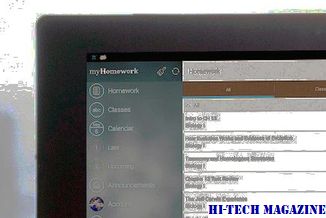
Cu siguranță
Este posibil să aveți nevoie pentru o anumită cauză să vă schimbați cheia de licență a produsului Windows - poate doriți să faceți actualizarea copiei dvs. de Windows la o versiune superioară sau poate doriți să schimbați configurația implicită cheie cheie pentru o cheie de activare multiplă. Urmați acești pași dacă doriți să modificați cheia de produs Windows.

Schimbați cheia de produs în Windows 7
Descărcați tapetul geografic național cu ajutorul descărcătorului natgeo

Descărcați National Geographic Wallpaper în vrac cu Downloader NatGeo.







